Como configurar monitores duplos
As configurações de dois monitores estão em alta nos dias de hoje. À medida que mais e mais de nós começamos a trabalhar em casa, estamos percebendo o quão importante é ter um ambiente de trabalho sustentável. Trabalhar seus nove a cinco a partir de uma tela pequena de notebook simplesmente não vai cortá-lo. Mesmo um único monitor pode ser restritivo quando temos várias guias em movimento. Felizmente, a solução é simples. As configurações de dois monitores são relativamente baratas e fáceis de colocar em funcionamento.
E os benefícios são muitos. Do aumento da produtividade aos fluxos de trabalho otimizados. Garantimos que você não vai se arrepender de investir nesse segundo monitor.
Se você está se perguntando como conectar dois monitores ou como adicionar um monitor a um notebook, então você veio ao lugar certo.
Neste artigo, ensinaremos como conectar dois monitores e como usar dois monitores para melhores fluxos de trabalho, saídas e resultados gerais.
Vamos mergulhar.
O que é uma configuração de monitor duplo?
É provável que você já tenha visto uma configuração de monitor duplo antes. Seja na casa de um amigo ou talvez no seu próprio local de trabalho. Talvez você já tenha experimentado a maravilha de uma configuração multi-monitor com três, ou até quatro telas em disposição.
Um monitor duplo é simplesmente duas telas de computador operando a partir de um único computador. Com uma configuração de monitor duplo, você pode distribuir seus fluxos de trabalho em duas telas em vez de uma. A Lenovo tem uma variedade de monitores de computador para escolher para jogos, casa, escritório e muito mais.
Na verdade, algumas pessoas optam por estender seu trabalho no computador por ainda mais telas. Com os componentes certos, é possível obter uma configuração de vários monitores. Para a maioria de nós, no entanto, dois monitores devem ser suficientes.
Não é só uma questão de se exibir. Muito pelo contrário. Distribuir fluxos de trabalho por várias telas é melhor para produtividade, eficiência e fluxo de trabalho geral.
Eu preciso de um segundo monitor?
Embora um segundo monitor não altere a funcionalidade de seus computadores, muitas pessoas juram por sua configuração de monitor duplo. Ter mais de um monitor espalhado pode fazer uma enorme diferença na produtividade. Há tantas situações – profissionais e recreativas – em que uma configuração de monitor duplo é garantida para fazer uma grande diferença.
Quer esteja a trabalhar no escritório ou a partir de casa, terá de criar espaços de trabalho eficientes, produtivos e confortáveis. E uma configuração de monitor duplo é uma maneira simples e acessível de conseguir isso.
No outro extremo do espectro, os monitores duplos também são absolutamente fantásticos para jogos. Os monitores duplos criam uma experiência de jogo melhorada e permitem que os jogadores façam várias tarefas ao terem janelas alternativas abertas ao mesmo tempo. Jogo, transmissão ao vivo e bate-papo ao mesmo tempo.
7 benefícios de usar uma configuração de monitor duplo
Se você ainda está se perguntando como uma configuração de monitor duplo pode ajudá-lo, então não procure mais do que esses sete benefícios fantásticos. Da produtividade à organização, dois monitores são quase sempre melhores do que um.
- Aumente sua produtividade
Manter-se produtivo enquanto trabalha em uma única tela pequena pode ser um desafio durante os melhores momentos. Com dois monitores à sua frente, você será capaz de realizar tarefas mais rapidamente e com menos dores de cabeça ao longo do caminho. Alternar entre abas pode não parecer uma atividade demorada, mas agrega – sem mencionar aqueles momentos frustrantes em que você não consegue encontrar exatamente o que está procurando.
- Mantenha sua área de trabalho organizada
Se você está atualmente dividindo uma tela pequena em quatro, apenas para que você possa ter várias janelas abertas ao mesmo tempo, pare por aí. Estou encenando uma intervenção. Você precisa de um segundo monitor e rápido. As configurações de dois monitores oferecem o dobro do espaço na área de trabalho e reduzem a desordem na tela. E isso é melhor para sua produtividade e sua sanidade.
- Mantenha o foco
Estou te contando agora. Ter dois monitores vai transformar sua capacidade de foco. Tudo o que você precisa vai estar ali na sua frente. E-mails à esquerda, word doc. Você tem a ideia geral. Você pode realmente se concentrar na tarefa em mãos, confiante de que não perderá aquele e-mail ou mensagem instantânea que você estava esperando o dia todo. E se você é um multitasker A*, então você estará em seu próprio paraíso pessoal.
- Pense nisso como backup
Além das outras vantagens, seu segundo monitor é essencialmente uma tela de exibição de backup. Se um monitor parar de funcionar, você ainda terá o outro. E durante um dia de trabalho agitado isso pode ser uma dádiva de Deus. Você ainda poderá continuar trabalhando sem nenhuma perda significativa de produtividade.
- Aumente a colaboração e a comunicação
As configurações de dois monitores são ideais para trabalhar e colaborar com colegas de equipe remotamente. Você pode ter uma tela para sua reunião de vídeo e a outra para seu fluxo de trabalho ou recursos de referência. Se você estiver trabalhando em projetos de equipe, esse é um recurso inestimável. Você poderá levar seu projeto adiante como se estivessem juntos na mesma sala.
- Acessibilidade
A configuração de um segundo monitor é acessível para todos. Há uma abundância de monitores acessíveis no mercado adequados para o propósito. Além disso, configurar um arranjo de monitor duplo é muito simples. Você não precisará de nenhum software complexo. Tudo o que você precisa fazer é comprar sua segunda tela de escolha e passar por um processo de configuração simples (estaremos cobrindo isso em apenas um momento).
- Comparar e referenciar
Você deve ter notado que muitos analistas de dados já estão bem familiarizados com a configuração do monitor duplo. E aqui está o porquê. Não é só para mostrar. Ter duas ou mais telas é realmente útil se você precisar comparar dados críticos. Você poderá comparar arquivos, projetos, gráficos, tabelas e planilhas sem ter que alternar constantemente entre telas.
Um guia passo a passo para configurar seu monitor duplo
Pronto para configurar seu novo arranjo de monitor duplo? Quer saber como conectar dois monitores? Felizmente, este é um processo de implementação muito simples. Você estará pronto e empoeirado em minutos. Na verdade, se você quiser saber como conectar dois monitores a um notebook, há apenas uma etapa adicional.
Primeiramente, você precisará do seguinte:
- O seu PC ou computador portátil principal
- Seu(s) novo(s) monitor(es)
- Espaço de secretária suficiente
- Cabo HDMI, VGA ou DVI
Você está pronto para ir.
Há muitas combinações para escolher quando se trata de configurar uma estação de trabalho de monitor duplo. As dicas abaixo são para quem precisa saber:
- Como conectar o notebook a um monitor
- Como conectar o monitor ao notebook
- Como configurar dois monitores
Etapa 1: Conectar-se
Conecte seu segundo monitor a uma tomada e a porta disponível em seu PC ou notebook (geralmente é uma porta HDMI). Se estiver a ligar um terceiro, certifique-se de que existe uma porta adicional no seu PC ou portátil (caso contrário, poderá necessitar de uma extensão).
Etapa 2: definir as configurações de exibição
Instrua seu sistema operacional como gerenciar vários monitores. No Windows, isso significa navegar até a área de trabalho, selecionar as configurações de exibição e escolher a organização de exibição preferida. Se quiser que os monitores funcionem como uma tela contínua, você precisará selecionar estender esses monitores.
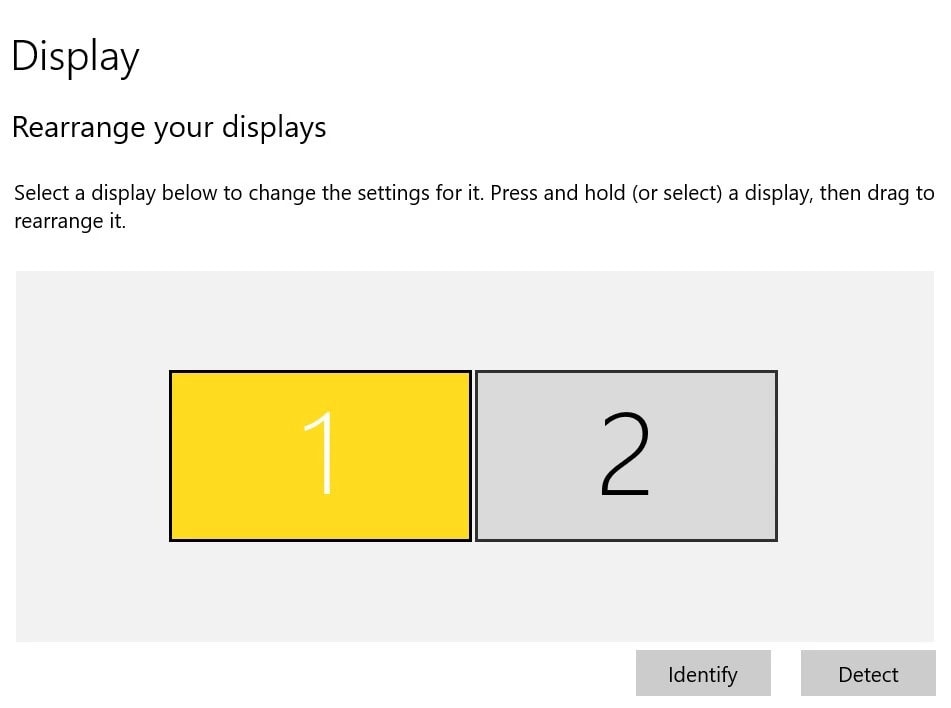
Captura de tela
Passo 3: definir os seus monitores
Selecione qual monitor você deseja à esquerda e qual deseja à direita para evitar complicações ao rolar pelas telas com o mouse. Você pode fazer isso arrastando os ícones da tela de acordo. Se você colocar seus monitores em uma confusão seu mouse não funcionará intuitivamente.
Certifique-se de que a tela que você tem à esquerda é identificada como tela 1 e qualquer tela que você colocou à direita é identificada como tela dois. Se, posteriormente, optar por mudar a configuração da secretária, certifique-se de que recalibra os monitores em conformidade.
Etapa 4: definir a resolução
Você está quase lá. É hora de definir a resolução da tela. Selecione na tela numerada que deseja ajustar e clique em configurações avançadas de exibição na parte inferior da caixa de diálogo. Baixe até a resolução e defina a resolução de tela desejada de acordo com suas preferências pessoais.
Etapa 5: definir o estilo de exibição
Agora defina seu estilo de exibição. Deseja que o monitor secundário espelhe o monitor principal, deseja expandir a área de trabalho em cada monitor ou deseja desativar temporariamente um dos monitores? Basta selecionar o monitor que deseja ajustar e selecionar a opção escolhida.
Passo 6: Posição
Por último, mas não menos importante, pense no posicionamento. A maioria das pessoas vai querer que o mouse role da esquerda para a direita em seus monitores. Nesse caso, verifique se o monitor 1 está à esquerda e o monitor 2 está à direita. Mais uma vez, você pode fazer isso arrastando os monitores numerados na tela de exibição.
Como otimizar a configuração do seu monitor duplo
Você está pronto para ir. Viu como é fácil?
Agora que sua configuração de monitor duplo está pronta para uso, é hora de começar a experimentar e se acostumar com o novo arranjo. Escusado será dizer que você vai começar a desfrutar dos benefícios imediatamente. Mas não para por aí. Se você quer tirar ainda mais proveito da sua configuração de trabalho, então dê uma olhada nessas dicas principais.
Veja como você pode otimizar sua configuração de monitor duplo para obter a melhor eficiência e prazer.
Fazer com que as exibições correspondam
Se você tiver dois monitores idênticos, eles serão sincronizados automaticamente. No entanto, se você estiver usando dois monitores diferentes, precisará fazer alguns ajustes se quiser que os monitores correspondam.
Estender a barra de tarefas
Sua barra de tarefas do Windows se estenderá automaticamente por vários monitores. No entanto, você pode querer outro arranjo. Nas configurações da barra de tarefas, você poderá escolher entre uma seleção de designs de exibição, remover a barra de tarefas da tela secundária, ajustar ícones individuais e rotulagem.
Melhorar a estética
Este é apenas um pouco extra. Se você quiser que sua configuração de monitor duplo seja o mais esteticamente agradável possível, então ouça. Você sabia que existem opções de papel de parede multi-monitor on-line? Encontre um papel de parede épico e super largo e impressione a todos que passam.
Familiarize-se com atalhos
Aqui vai uma sugestão mais prática. É provável que, se você estiver usando vários monitores, queira ter várias janelas abertas ao mesmo tempo. Em vez de arrastar as telas de todas as maneiras, você pode encaixar cada janela na borda da tela.
Monitores
Então, aí está. Depois de saber como conectar dois monitores, não há como voltar atrás. Trabalhar torna-se muito mais fácil e agradável. Os jogos se tornam um pouco mais imersivos e interativos. Vários monitores valem a pena? Com certeza, são.
Ter um segundo, terceiro ou quarto monitor é ótimo para eficiência, foco e experiência geral. Se você está trabalhando duro em casa, no escritório, ou simplesmente acontece de ser um autoproclamado game-o-holic (ou ambos - trabalhar duro, jogar duro e tudo mais), é hora de monitorá-lo!
Este é definitivamente um momento em que dois é melhor do que um.









